WordPress Logging: O que é e por que você deve usá-lo
Publicados: 2022-11-11Às vezes, seu site pode parecer confuso se você administrar uma loja de comércio eletrônico com mais de um colaborador. Quando surge um problema, pode ser difícil rastrear quem fez alterações específicas e corrigir o problema com eficiência.
Felizmente, você pode usar um plug-in de log do WordPress para rastrear a atividade do usuário em seu site. As modificações de rastreamento podem descobrir a raiz dos problemas e dizer quem, o quê e quando está por trás das mudanças problemáticas. No geral, o registro permite que você resolva mais facilmente quaisquer complicações.
Neste post, explicaremos o log do WordPress e por que os proprietários de sites de comércio eletrônico devem considerar usá-lo. Em seguida, orientaremos você sobre como configurar o registro por meio de um plug-in. Vamos começar!
Uma introdução ao WordPress Logging
O log do WordPress é um processo que coleta registros que exibem todas as modificações no seu site WordPress. Seus logs podem ser úteis se você tiver vários usuários acessando ou trabalhando em seu site. Eles também permitem que você rastreie a atividade do cliente e acompanhe downloads, logins, e-mails enviados e muito mais.
Há muitas coisas que uma ferramenta de registro pode rastrear, incluindo:
- Modificações de conteúdo
- Alterações nos perfis e permissões do usuário
- Mudanças de plugins e temas
- Usuários novos e removidos
- Tentativas de login com falha
- Alterações no núcleo do WordPress e suas configurações
- Problemas técnicos
Geralmente, você usará um plug-in ou software externo para rastrear a atividade do usuário em seu site WordPress. Agora vamos explorar por que o registro em log é uma tarefa tão essencial!
Por que é importante rastrear a atividade do usuário no WordPress
O rastreamento da atividade do usuário é essencial para manter um site de comércio eletrônico eficiente e seguro. No geral, melhora a transparência em seu site e agiliza o processo de solução de problemas.
O log do WordPress é particularmente importante se você tiver várias funções de usuário administrador. Os membros de sua equipe podem cometer erros. Portanto, se você tiver um registro de atividade, poderá rastrear problemas para corrigi-los e evitar problemas no futuro.
Os logs também podem identificar tentativas de hackers e outras atividades suspeitas. Como tal, o registro é especialmente importante para administrar um negócio online porque você deve proteger as informações da sua empresa e os dados dos clientes.
Por exemplo, um ataque de força bruta é quando um usuário envia várias combinações de senha e nome de usuário, esperando que eles adivinhem corretamente e obtenham acesso ao seu site. As ferramentas de registro irão notificá-lo sobre esse comportamento para que você possa interromper uma violação de segurança antes que ela aconteça.
Além disso, as lojas online não são os únicos sites que podem se beneficiar do registro do WordPress. Por exemplo, se você tiver um blog com vários colaboradores, um log de atividades poderá rastrear postagens, edições e atualizações gerais adicionadas. Portanto, vale a pena usar uma ferramenta de registro para garantir que seu site WordPress esteja funcionando como deveria.
Como registrar a atividade no WordPress (em 3 etapas)
Agora que você sabe a importância do log do WordPress, é hora de discutir como você pode implementá-lo em seu site.
Para este tutorial, usaremos o plug-in Activity Log devido a seus recursos e facilidade de uso. Ele oferece rastreamento de atividade do usuário 24 horas por dia para configurações de um ou vários sites, e também é gratuito para uso e download.
Etapa 1: instalar e ativar o plug-in do log de atividades
Primeiro, você precisará instalar o plug-in Activity Log em seu painel do WordPress. Ao clicar em Ativar , você será levado à sua página de Plugins :
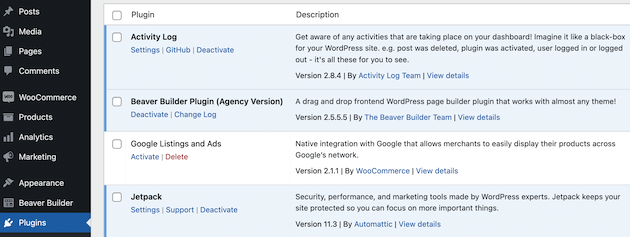
Na barra de navegação à esquerda, agora você deve ver o Log de atividades listado. Navegue até esta aba:
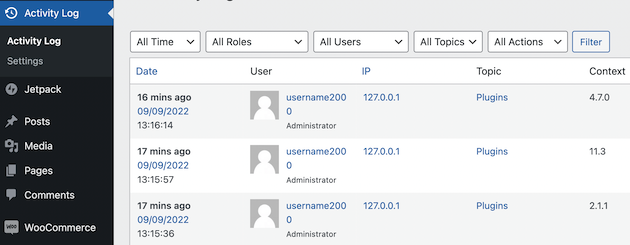
Se você rolar até o final da página, verá que o aplicativo já rastreou a si mesmo sendo ativado:
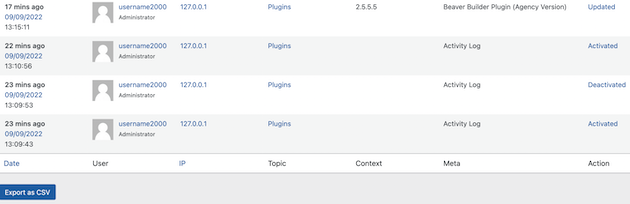
Este é apenas um exemplo da atividade que seu novo plugin irá gravar. Agora vamos explicar como configurar a ferramenta para log do WordPress.
Etapa 2: testar o plug-in e visualizar seus logs
Agora é hora de testar certas atividades e verificar se o log de atividades as está rastreando. Você pode fazer isso visualizando seu site no front-end e deixando um comentário em uma postagem:
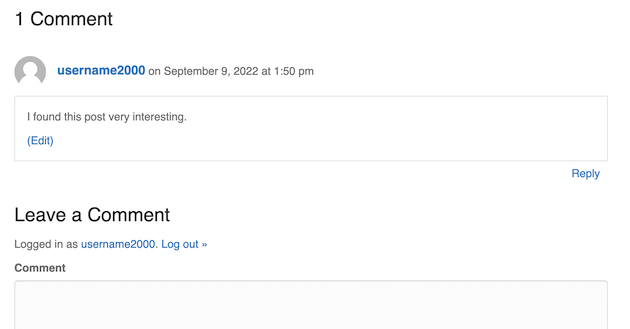
Se você navegar de volta para a guia Log de atividades , verá que a ação foi rastreada. Você deve conseguir ver o nome de usuário, endereço IP, data, hora e informações gerais sobre a ação:
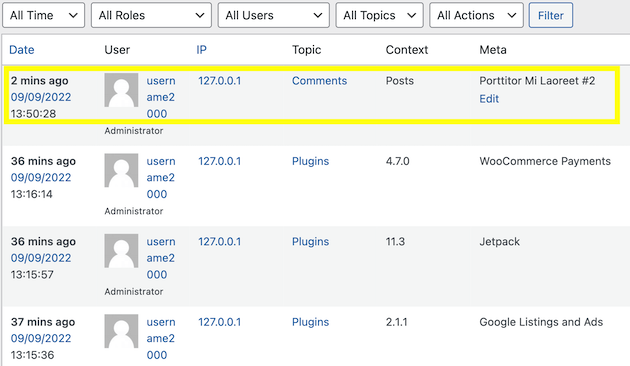
Este é um exemplo de uma ação no front-end do site. Pode ser útil para ver como os usuários interagem com suas páginas da web.

No entanto, rastrear a atividade no back-end do seu site é um componente mais crítico. Se alguém tiver acesso ao seu site e tiver modificado o conteúdo, essa ferramenta também poderá registrar o usuário que executou a ação e quando a fez.
Vamos dar uma olhada rápida em como isso funciona. Faremos uma pequena edição na página da Loja em nossa loja online:
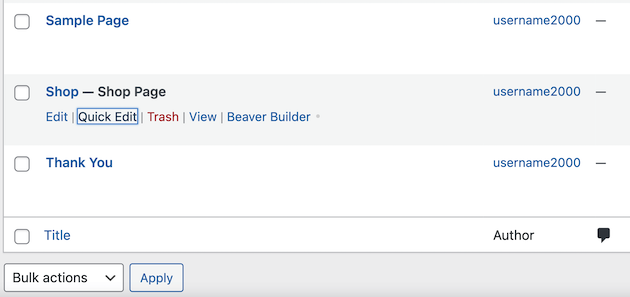
Aqui, acabamos de fazer uma pequena modificação no nome:
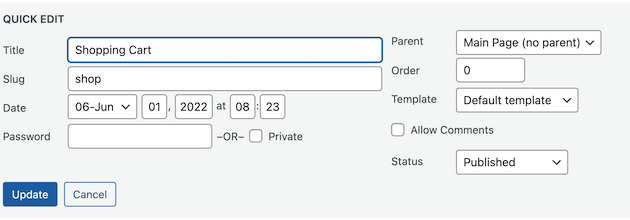
Navegando de volta para a guia Log de atividades , agora podemos ver que a ferramenta notou a alteração:
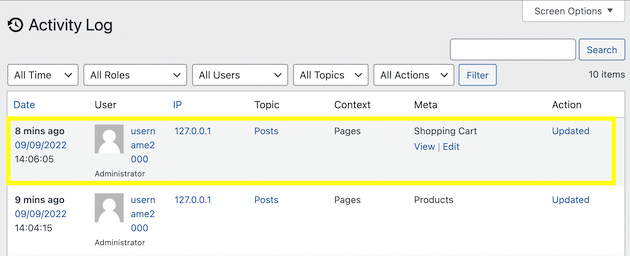
O log fornece muitos detalhes sobre a modificação, incluindo o nome de usuário, o endereço IP e a hora exata em que a edição foi feita. Esse tipo de informação pode ser muito útil se alguém fizer uma alteração não autorizada em seu site de comércio eletrônico.
Se você deseja filtrar o log por regras de usuário, pode usar o botão Filtrar . Por exemplo, você pode visualizar funções específicas como Administrador, Editor ou Convidado :
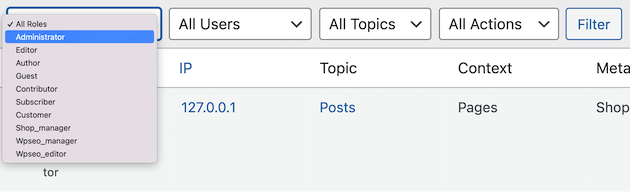
Lembre-se de que o plug-in Activity Log pode rastrear muitas ações em seu site WordPress, incluindo:
- Atualizações principais do WordPress
- Páginas, postagens, categorias e tags criadas, atualizadas e excluídas
- Informações do usuário, incluindo login, logout, tentativas de login, atualizações de perfil e usuários registrados e excluídos
- Plugins e temas instalados, atualizados, ativados, desativados e alterados
- Todas as configurações e opções da loja para WooCommerce
O log de atividades registrará todas essas ações por padrão. No entanto, você também pode mexer nas configurações do plug-in para atender às necessidades de sua loja online.
Etapa 3: personalize as configurações do plug-in
Se você quiser personalizar as configurações do plug-in, navegue até Log de atividades > Configurações :
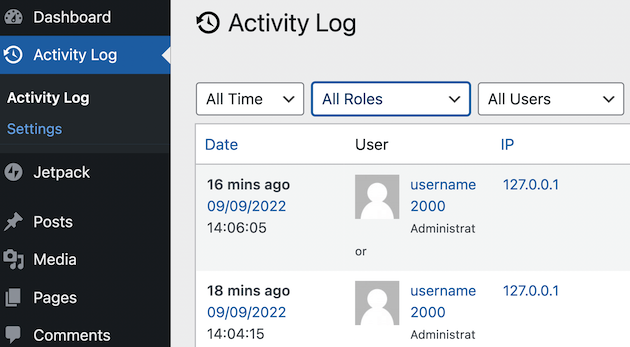
Agora você pode fazer algumas modificações nas configurações do plugin. Por exemplo, o recurso Manter registros para permite que você escolha por quanto tempo deseja armazenar os registros em seu site:
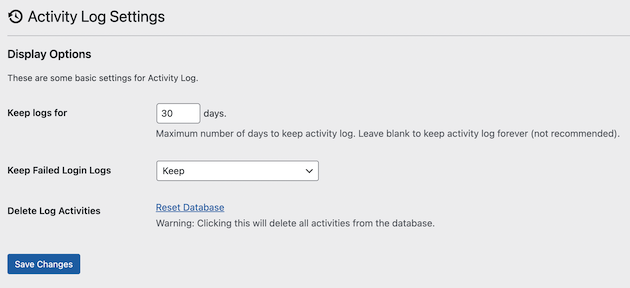
Você pode manter seu log por um número indefinido de dias. No entanto, não é recomendado porque você pode inchar seu banco de dados. Portanto, considere armazenar seu registro de atividades por 30 dias.
O log de atividades manterá automaticamente os logins com falha registrados. Se você achar que não precisa dessas informações, poderá alterá-las com a configuração Manter logs de login com falha :
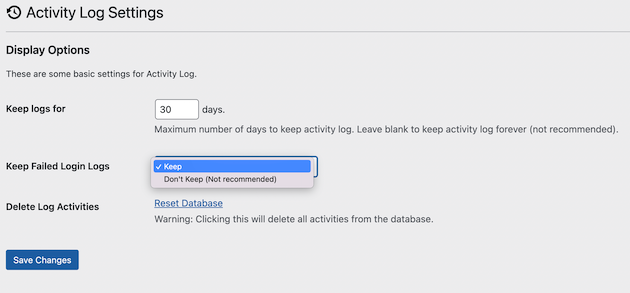
Por fim, se você quiser excluir todas as atividades de log, clique em Redefinir banco de dados . Isso apagará todos os registros que você salvou.
Quando terminar, clique em Salvar alterações . Agora você só precisa verificar o plugin periodicamente para ver todos os seus logs de atividade.
Conclusão
Chegar à raiz dos problemas em seu site WordPress pode ser um desafio se você tiver muitas mãos no convés. Felizmente, usar um plug-in de registro de atividades é uma das maneiras mais eficazes de monitorar as modificações no seu site de comércio eletrônico. Dessa forma, você poderá acessar informações importantes se e quando precisar.
Para recapitular, aqui estão três etapas que você pode seguir para rastrear e registrar a atividade em seu site de comércio eletrônico:
- Instale e ative o plug-in Activity Log em seu painel do WordPress.
- Teste as ações em seu site para ver como o log funciona.
- Personalize as configurações do plug-in, incluindo por quanto tempo você deseja manter seu log.
Você tem alguma dúvida sobre como usar o log do WordPress em seu site de comércio eletrônico? Deixe-nos saber na seção de comentários abaixo!
